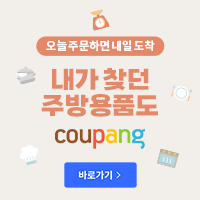윈도우 같이 사용자인터페이스가 있는 OS라면 그 상태에서 바로 로칼머신처럼 사용할 수도 있는데요
XPEnology나 리눅스 서버 같은 OS를 가상머신으로 실행한다면 궂이 이 창마저도 필요없습니다.
이럴 때 headless 모드를 사용하면 백그라운드로 작동하도록 할 수 있습니다.
네트워크 설정 등 모든 설정이 잘 된 후에 사용하셔야겠지요.
그림은 생략하였지만 텍스트만 보고 따라하셔도 문제 없으리라 생각합니다.
1. VirtualBox 관리자 창에서 가상머신을 선택 후 [머신] - [데스크톱에 바로 가기 만들기] 메뉴를 선택하면 바탕화면에 바로가기가 생깁니다.
2. 위에서 만든 바로가기의 속성을 열어서 [대상]을 보시면
"C:\Program Files\Oracle\VirtualBox\VirtualBox.exe" --comment "XPEnology" --startvm "7ad84c8b-0652-4a5d-89c8-80037ead860a"
와 같이 되어있습니다.
3. 위의 [대상] 내용을 아래와 같이 바꿉니다.
"C:\Program Files\Oracle\VirtualBox\VBoxManage.exe" startvm "XPEnology" --type headless
눈치채셨겠지만, "XPEnology" 요것은 가상머신의 이름입니다. 이 부분은 달라질 수 있고 나머지는 동일합니다.
이렇게 headless 모드로 실행한 가상머신을 종료하는 명령은 아래와 같습니다.
"C:\Program Files\Oracle\VirtualBox\VBoxManage.exe" "XPEnology" poweroff
VirtualBox 관리자 창에서 끄기를 해도 됩니다.